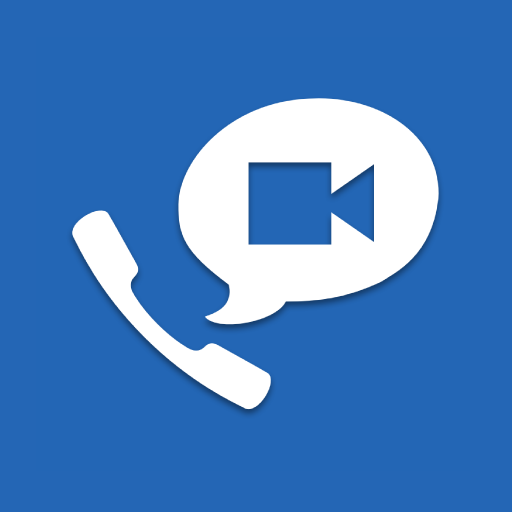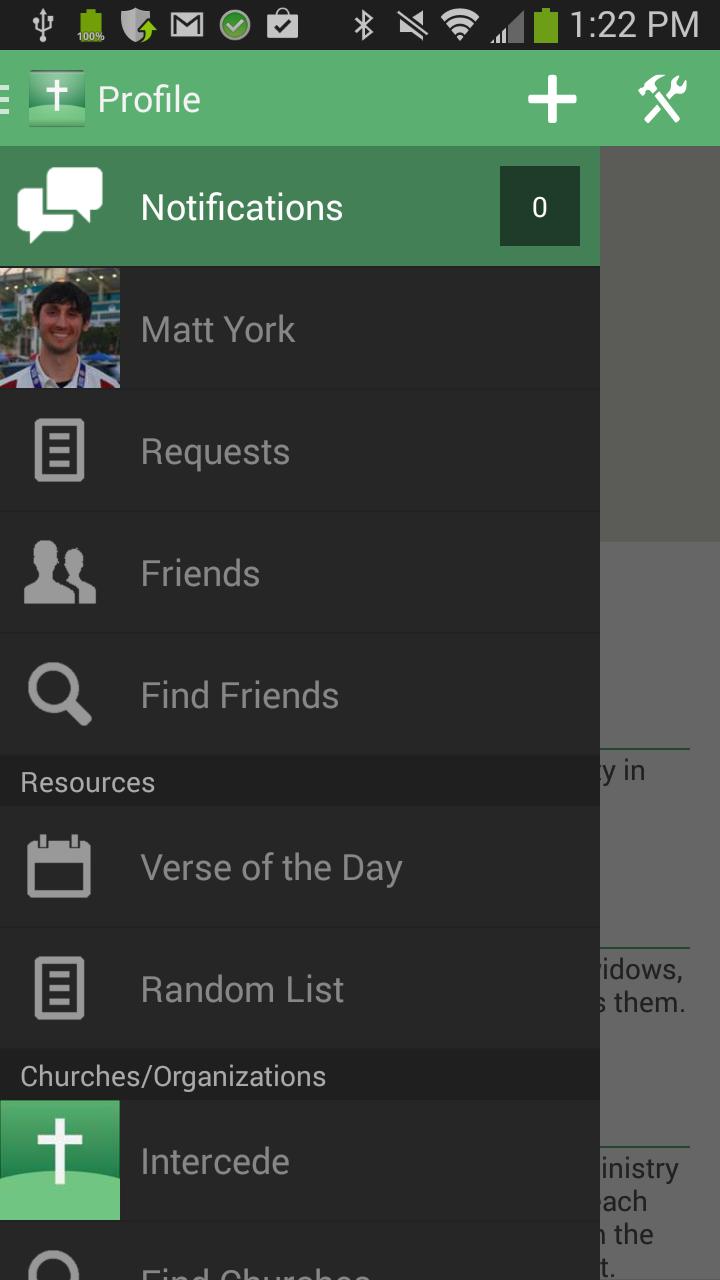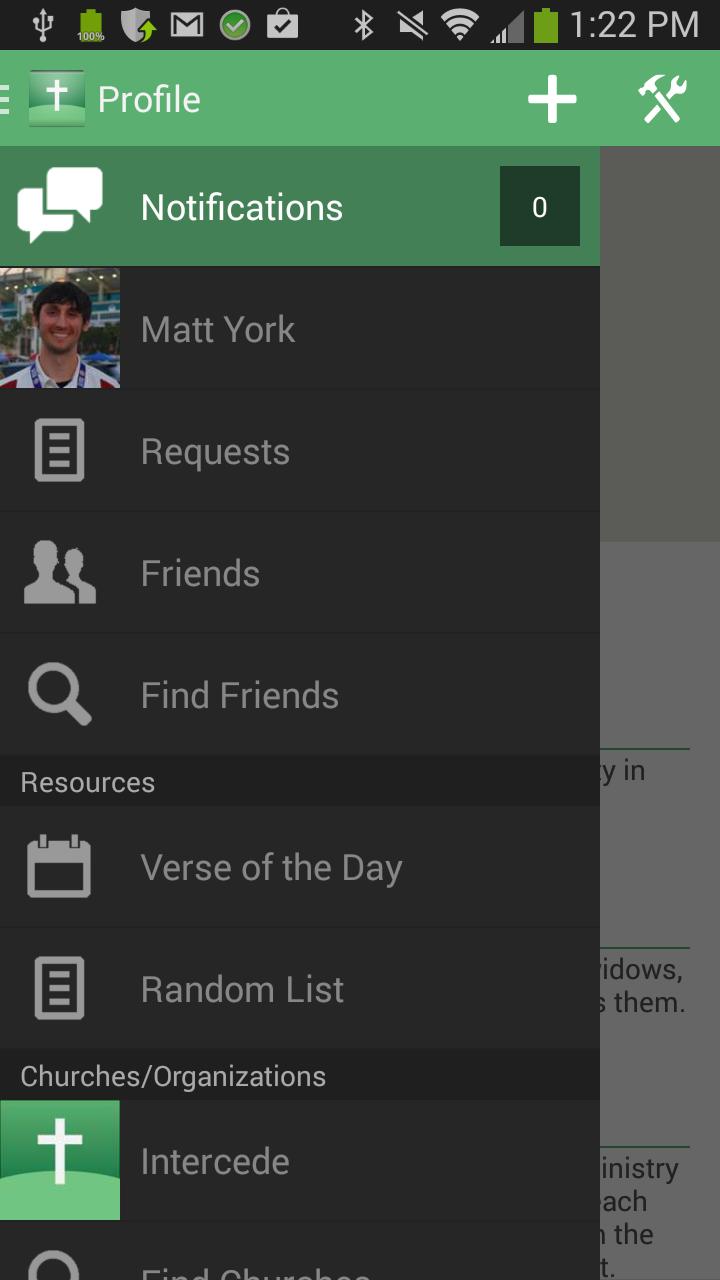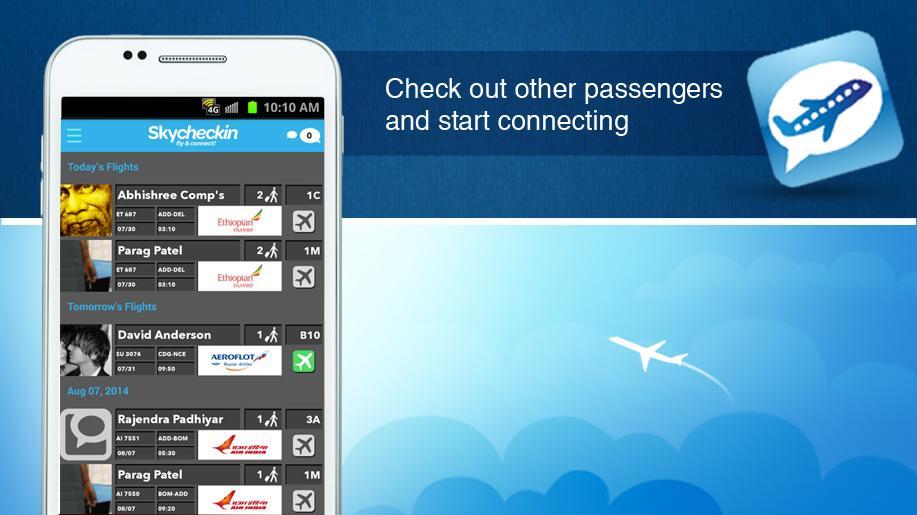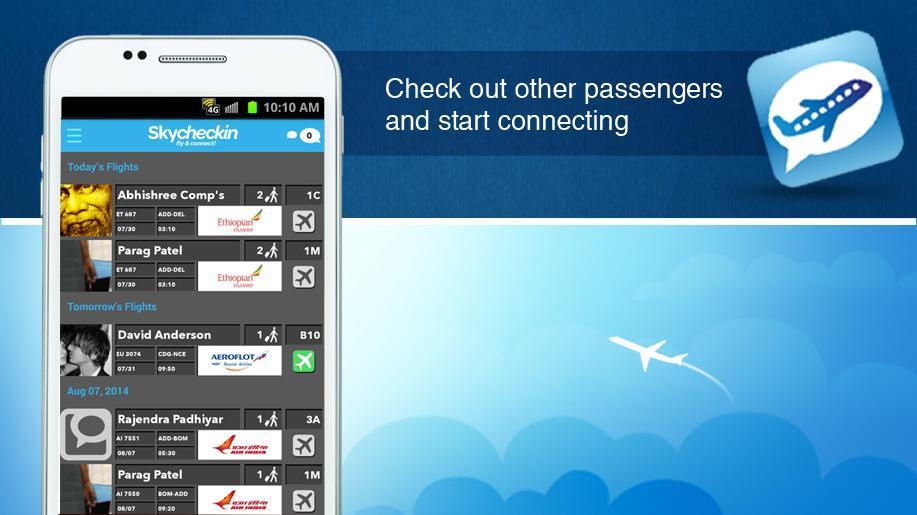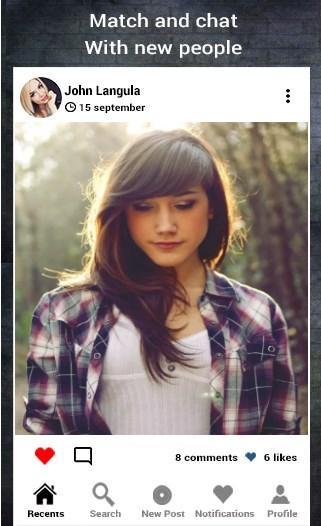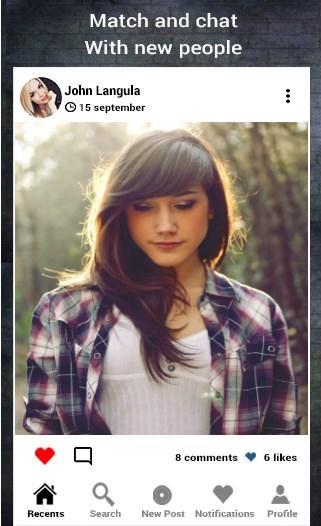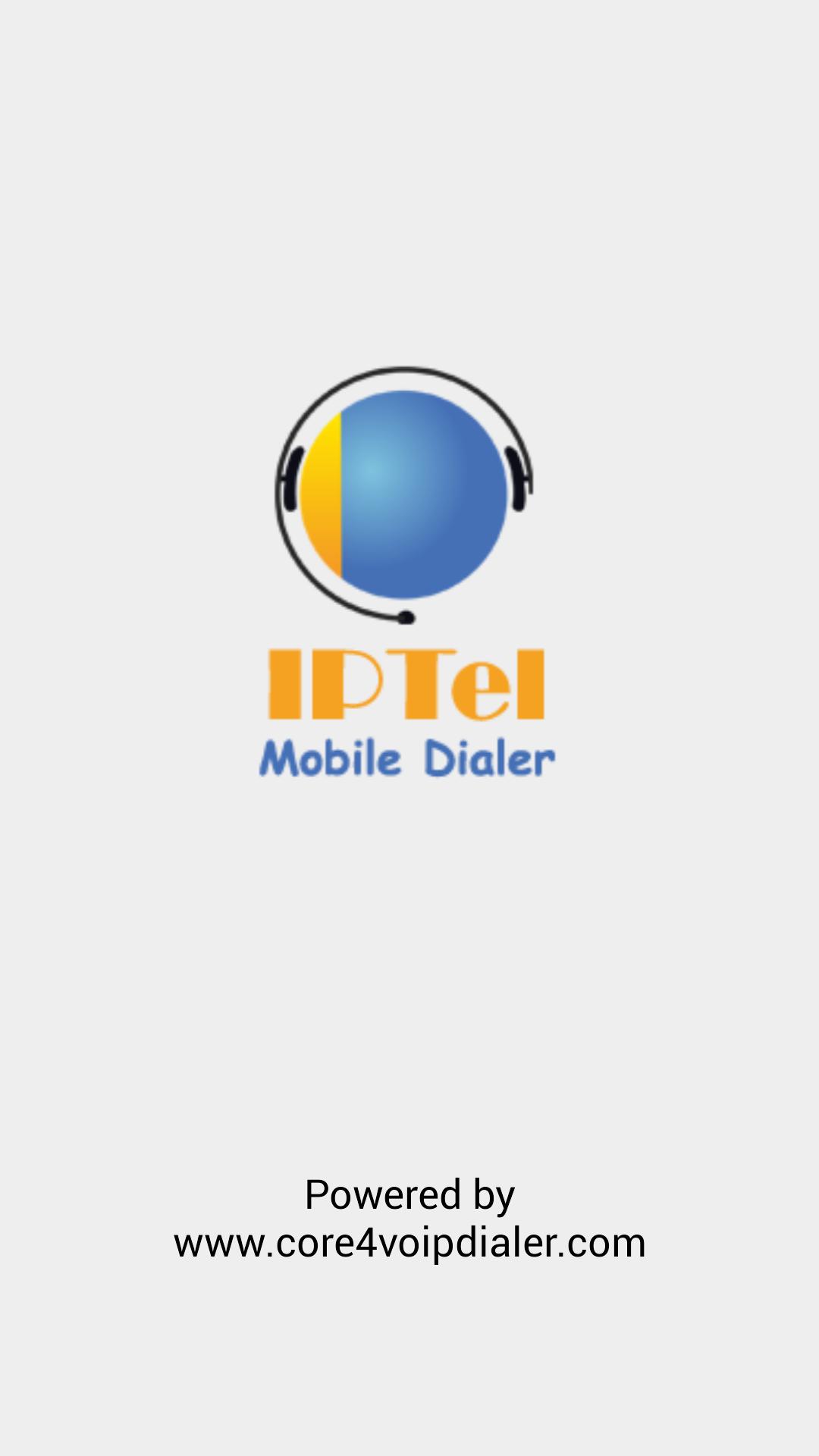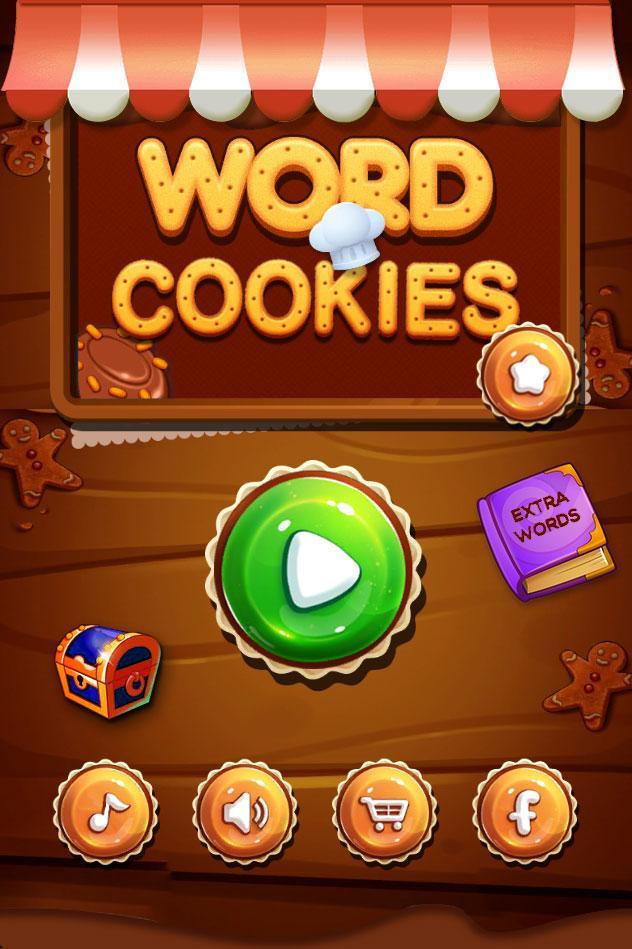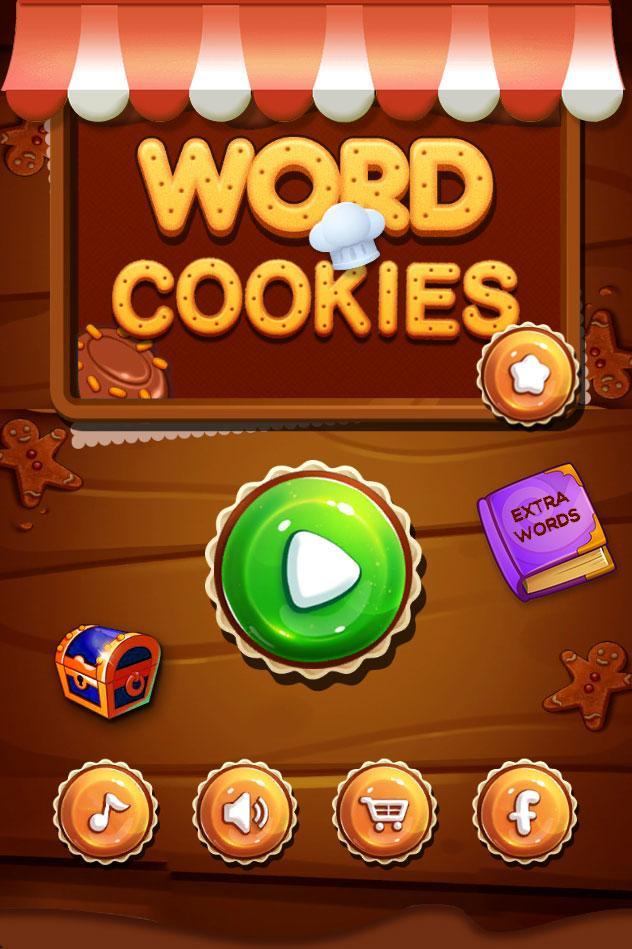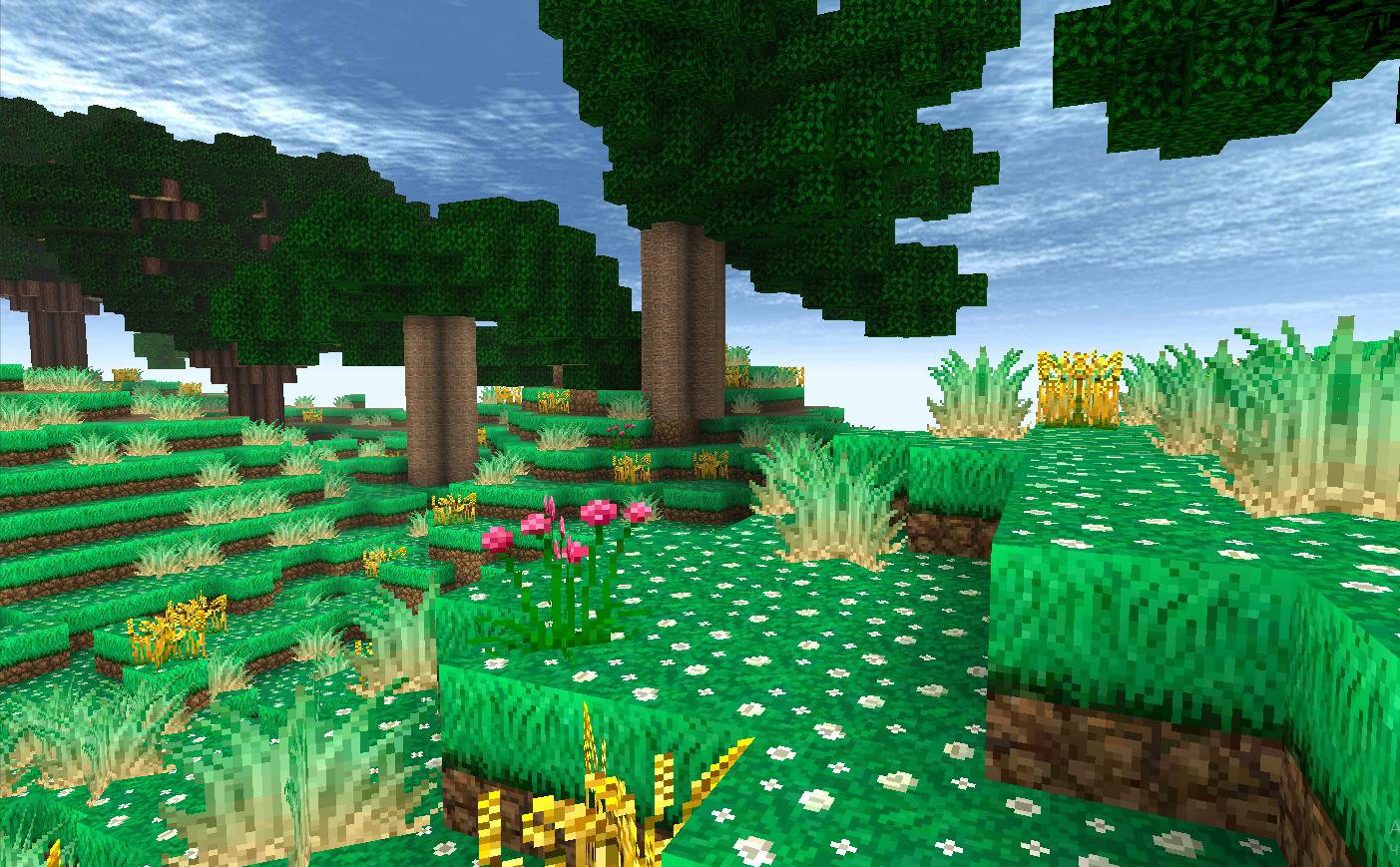Genießen Sie Millionen der neuesten Android -Apps, Spiele, Musik, Filme, Fernsehen, Bücher, Zeitschriften und mehr. Jederzeit, überall, überall auf Ihren Geräten.
*** Bitte entfernen Sie die alte Version vor Installation !!!!!! ****
Siehe Digifort NVR -Kameras von Ihrem Android-, Tablate- und Android -Fernseher.
Digifort-MVA für Remote-Zugriff und Monitor für Digifort Server v6.7 oder höher. Es bietet Zugriff auf Digifort -Server, um für alle Kameras von überall auf der Welt eine Live -Aussicht und -vergabe für alle Kameras zu erzielen. Diese Anwendung ist in der Lage, über jede TCP/IP-Verbindung wie Edge, 3G und Wi-Fi verbunden zu werden.
Die Digifort, PC-basierte NVR-Software, unterstützt mehr als 1000 IP-Kamera-Modelle auf dem Markt und über die Kombination aus Digifort-MVA und Digifort können Sie auf alle diese Kameras von Ihnen Android-Geräten überall auf der Welt zugreifen.
* Sehr wichtig: Um Digifort-Mvahd zu verwenden, müssen Sie Digifort Server v6.6 oder höher haben.
* Sehr wichtig: Um die Option Digifort-Mvahd Smart Monitor zu verwenden, müssen Sie Digifort Server v6.7 oder höher haben.
Merkmale von Digifort-Mvahd (Android Client):
* Speichern Sie die unbegrenzte Anzahl von Digifort -Server -Verbindungsinformationen wie Name, IP -Adresse, Portnummer, Benutzername und Kennwort (getestete 10 Server)
* Multi -Server und Multi -Kamera auf demselben Bildschirm anzeigen. Der Benutzer kann 1 Kamera von Server A und 2. Kamera von Server B und so auf dieselbe Ansicht anzeigen.
* Live-Ansicht bis zu 4 Kameras in einem einzigen Bildschirm und einer einzelnen Kameraansicht: Menü-> Viewmenu zum Laden/Speichern von Ansicht.
* Speichern Sie die Multi -Ansicht vom Multi -Server und laden Sie in unterschiedlichen Zeiten. Der Benutzer kann 4 Kameraansicht wie im Digifort -Client speichern und später laden.
* Wiedergabe für 1 Kamera gleichzeitig
* Die PTZ -Steuerunterstützung umfasst Voreinstellung und Geschwindigkeitskontrolle
* Trigger globales Ereignis von Android/Tablets Touch
* Verwenden Sie die virtuelle Matrix und senden Sie die Kameraansicht vom Telefon an den Digifort -PC -Client.
* Bild senden/teilen, indem Sie Medien SMS/MMS/Facebook/Skype/Allshare/Google Mail/E -Mail senden.
* Wiedergabeverlauf Video nach Datum und Uhrzeit, Steuergeschwindigkeit und Smart-Such-Funktion.
* MVA -Alarm (Video drücken) Videoalarmoption nur auf 1 Server, Live -Alarme und Arm-/Disram -Funktion. (Arbeiten Sie am Hintergrund)
* Smart Monitor System, Halt (Watchdog) -Monitor von Digifort -Servern und Kamera. Die Option Monitor macht den Server nach unten oder auf der Kamera ab (arbeiten Sie auf dem Hintergrund)
* Ändern Sie die Videoauflösung, indem Sie einen langen Klick auf die Full-Screen-Ansicht 5xResolotion ansehen
* Ändern Sie die Videoauflösung auf 4Ch View Low/Mid/High include Smart FPS
* Digital Zoom (Prise)
* Seitenmenü /Ausblenden /anzeigen im Vollbildmodus 1ch -Modus
* Analytics -Unterstützung für MVA -Ereignisalarm
Funktionen des Digifort -NVR -Servers:
* Unterstützen Sie mehr als 80 Marken und 1000 IP -Kamera -Modelle auf dem Markt, darunter Acti, Achse, Arecont Vision, Bosch, CNB, etrovision, Icantek, Mobotix, Panasonic, Pelco, Pixord, Samsung, Sanyo, Sony, Truen, Vivotek und UDP und UDP und UDP und mehr
* Multi-CODEC- und Multi-Streaming-IP-Kameraunterstützung
* Support für Mega -Pixelkamera
Digifort-Mvahd ist (c) von Alex Kapmar von Nanoom
Für Digifort Server 6.7 und UP
wie man verwendet:
1. Drücken Sie den "Server hinzufügen" und fügen Sie Digifort -Server zum MVA hinzu (Multi -Server ohne Limit).
2. Drücken Sie Langzeit auf die Ansicht/1/2/3/4 und halten Sie, bis Sie die Serverliste erhalten. Wählen Sie die Kamera aus und sie wird in der von Ihnen ausgewählten Ansicht abgespielt
Sie können Multi -Stream von Multi -Servern auf demselben Bildschirm anzeigen
3. Im laufenden Flug können Sie die Stromqualität und die FPS von der richtigen Option ändern
4. Um den Arm/Entwaffnung und den ARM-Setup zu verwenden, müssen Sie zum ersten Mal zum Setup-Symbol gehen und den MVA-Arm Digifort Server hinzufügen.
5. Nach dem Einrichten von MVA-ARM-Server können Sie ARM-Setup erstellen, und dann können Sie das Arm-/Disram-Symbol drücken.
6. Kurzpresse in der Ansicht wird eine große Sicht auf die Kamera haben (dieser Bildschirm wird zu einer genaueren GUI geändert).
7. Das Laden v/speichern v speichert die Ansicht und die Kamera und Sie können dann die Ansicht erneut laden. (Es funktioniert nicht in dieser Version)
8. Die 8Ch -Option befindet sich in der nächsten Beta -Version.
9. Die Wiedergabe funktioniert auf der nächsten Version
10. Bitte führen Sie diese Version nur mit Digifort 6.6.0 + aus
Schlüssel :
Nanocom, Digifort, CMS, NVR, Fernansicht
מצלמות אבטחה, מצלמת אבטחה, מצלמת רשת
http://nanocom.co.il
MVA -Konfigurationsoption hinzufügen
Jetzt können Sie mit Kamera und Alarm nach Bewegung oder globalem Ereignis alarmiert werden.
aufstellen :
Menü -> Setup-> MVA -Menü
verwenden :
Menü-> MVA-Menü-> Konfiguration / Arm / Entwaffnung